WPS演示怎么将导入的图片变成圆形操作教学分享, WPS演示了如何将导入的图片变成圆圈。我们在做PPT的时候,如何把导入的图片做成其他形状?有些用户想学习如何将图片的轮廓变成圆形。
那么我们一起来看看详细的操作步骤。
操作程序
打开WPS并选择创建一个新的空白模板。
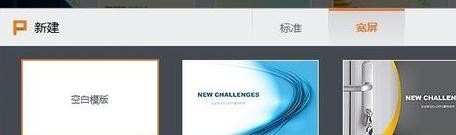
选择插入或页面形状功能。
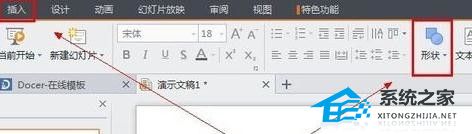
选择一个圆形。
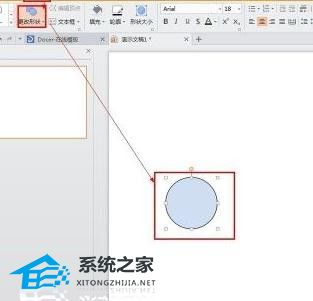
选择一张您想要圆角的图片。如:新浪的LOGO。

右键单击圆形图案,然后选择“格式化对象”。
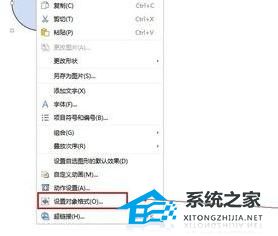
为新页面选择一种颜色。点击进入。
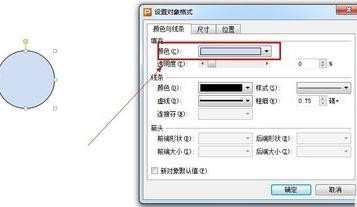
然后选择项目中的填充效果。
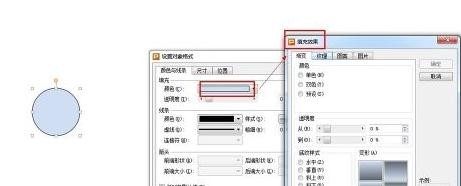
在填充效果页面中选择图片。

把照片拿进来。确认,然后再确认。
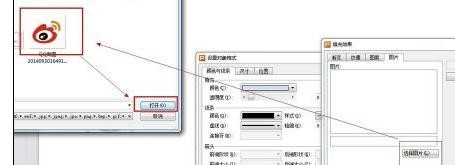
你可以看到页面的圆形内容就是图片的内容。去掉轮廓,改变背景颜色,你会看到圆形的图片。
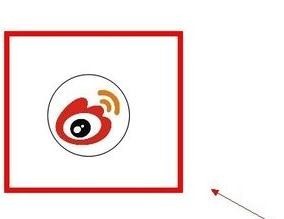
WPS演示怎么将导入的图片变成圆形操作教学分享,以上就是本文为您收集整理的WPS演示怎么将导入的图片变成圆形操作教学分享最新内容,希望能帮到您!更多相关内容欢迎关注。
